Java开发环境安装过程
2016-09-06 12:12
344 查看
IntelliJ IDEA 安装
下载配置代理信息
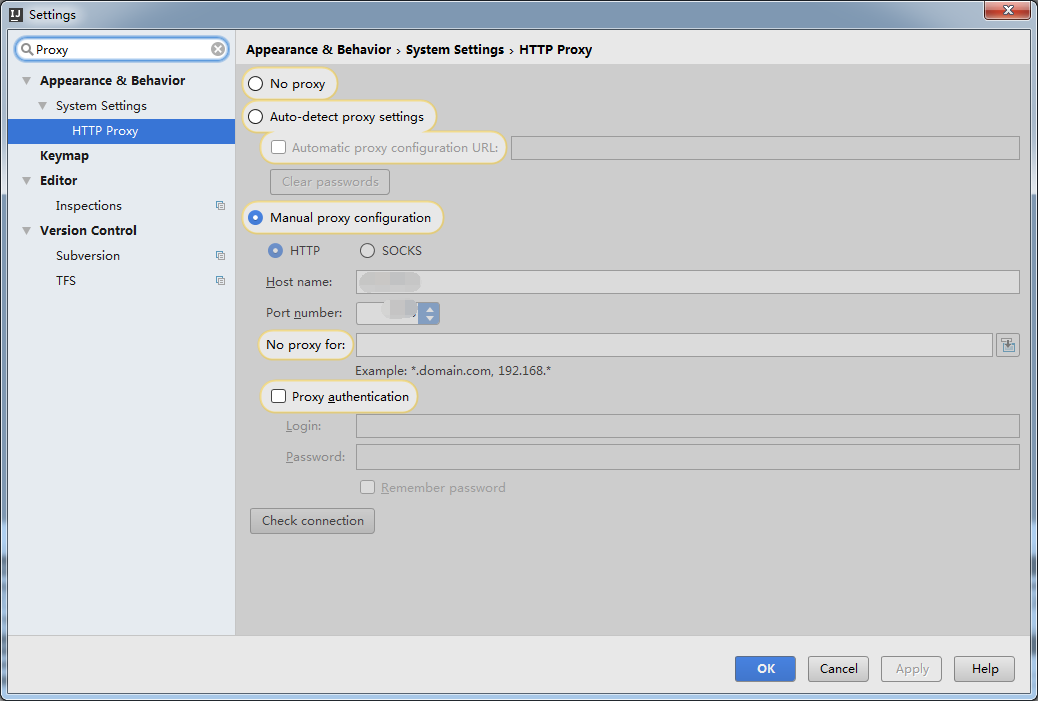
JDK 安装
安装JDK,cmd -> java -version 查看是否有java版本信息安装成功会显示版本信息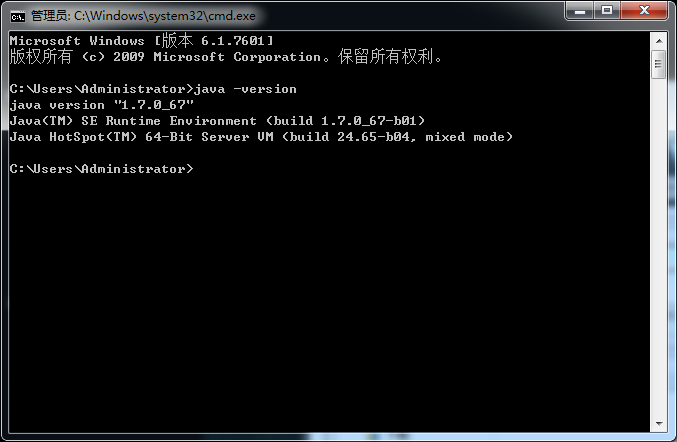
配置环境变量Path,CLASSPATH,在计算机->属性->高级系统设置->高级->环境变量
添加环境变量 JAVA_HOME
变量名 JAVA_HOME
变量值 C:\Program Files\Java\jdk1.7.0_67

修改环境变量 Path
变量名 Path
变量值(追加) %JAVA_HOME%\bin;%JAVA_HOME%\jre\bin;

添加环境变量 CLASSPATH
变量名 CLASSPATH
变量值 .;%JAVA_HOME%\lib;%JAVA_HOME%\lib\tools.jar

检验是否安装成功
在C盘下新建文本文件HelloWorld,输入以下内容
public class HelloWorld{
public static void main(String args[]) {
System.out.println("Hello World!");
}
}修改文件后缀为 HelloWorld.txt -> HelloWorld.java
执行以下命令

1) cd c:\ 定位到文件路径
2) javac HelloWorld.java 编译文件
3) java HelloWorld 执行编译好的文件
Hello World!为输出结果
那么我们认为已经配置成功!
maven 安装
下载 从官网获取相应的maven版本配置环境变量 MAVEN_HOME Path
添加环境变量 MAVEN_HOME (maven的路径,路径下面有bin、conf等文件夹)
变量名 MAVEN_HOME
变量值 C:\Program Files\Java\apache-maven-3.2.5

cmd->%MAVEN_HOME% 查看配置信息

修改环境变量 Path
变量名 Path
变量值(追加) %MAVEN_HOME%\bin;

cmd->echo %Path%
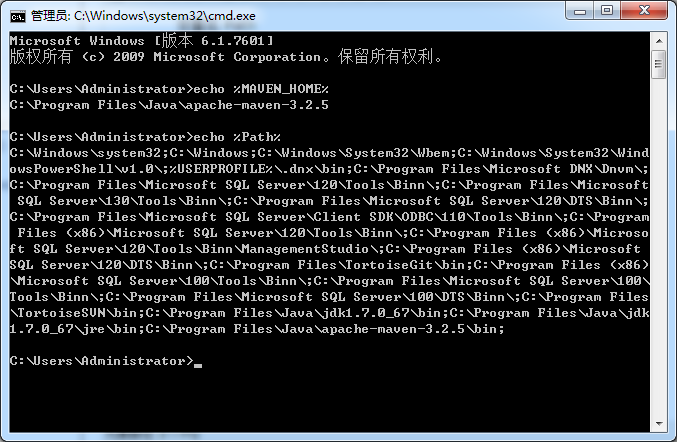
查看配置结果
cmd->mvn -v

在IntelliJ IDEA配置Maven信息

相关文章推荐
- java2.12.2实验2(输出希腊字母表)
- Java2.12.1实验1(联合编译)
- 【1】Java中怎么把int型的数字转换成char型的数字
- Java 内部类的实例化
- 如何在Visual Sutdio中编写JAVA工程?
- 原版的struts2修改springmvc
- SimpleDateFormat的使用方法总结
- java讲义(九)多态理解
- java工厂模式
- Maven项目中springMVC的使用
- Struts2接收表单数据的两种方法
- 10个精妙的Java编码最佳实践
- Java中的集合转换(lambda表达式)
- Eclipse RCP技术简介
- Java线程:线程的调度-优先级
- Spring scope详解
- Java Math的floor、ceil、rint及round用法
- SpringMvc 方法头忘记标记@ResponseBody导致404
- 快速学习JavaWeb中监听器(Listener)的使用方法
- myeclipse中创建gradle Java web项目
